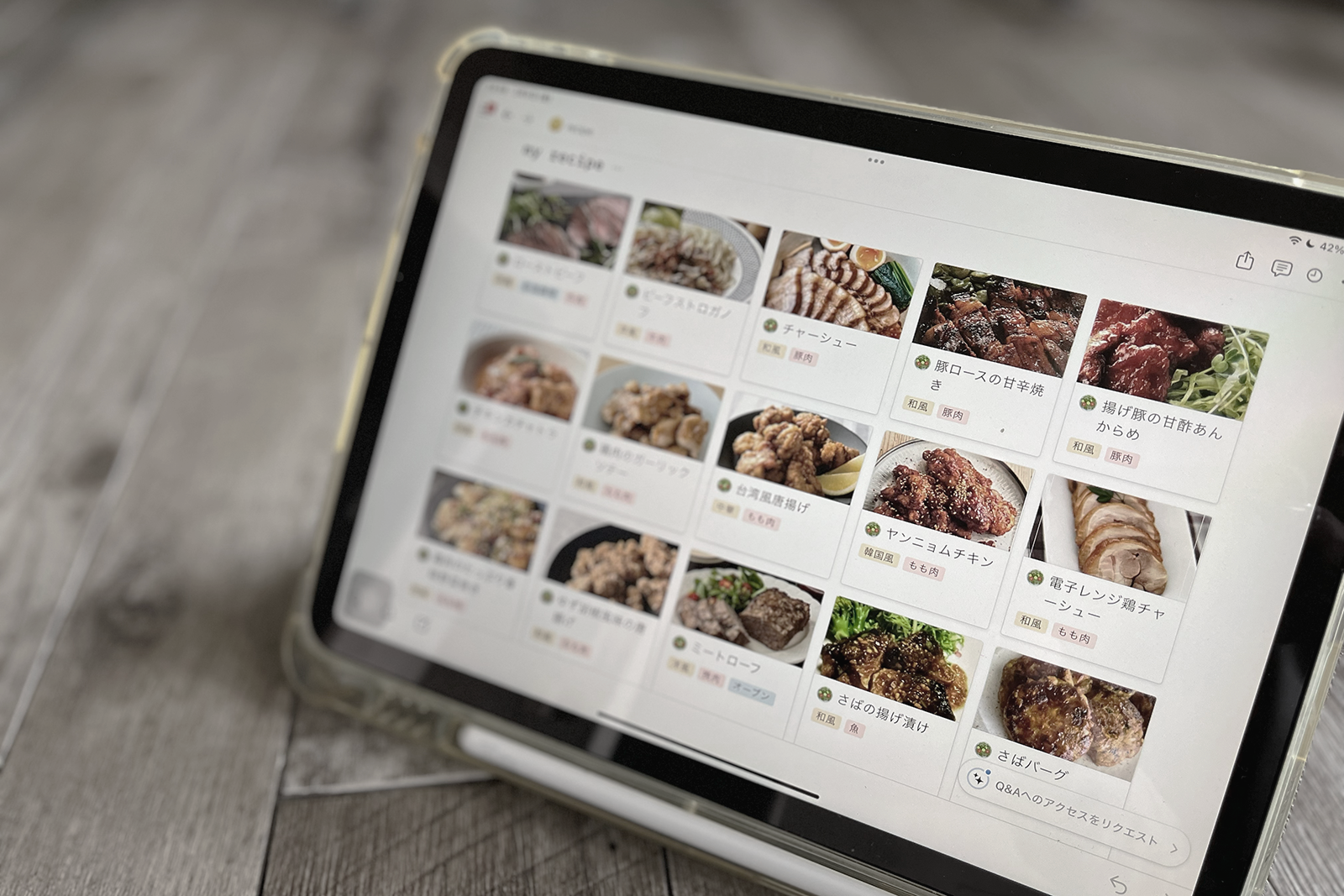2024.02.07
今までレシピ保存用に使っていた「Evernote」が、一定以上のファイル保存は有料になってしまったため
他のレシピ保存用アプリを色々探したのですが、どれも同じく「〇件以上の保存は有料」
よーし、それなら作ってしまおう!
というわけで、イチオシアプリのNotionでレシピページを作りました。
クラシルやクックパッドなどのアプリをご利用の方も多いと思いますが
TVで見かけた美味しそうなレシピや、友達から聞いたお手軽レシピなどが
とりあえずメモったままになっていたりしませんか?
そんなアレコレなレシピを自分でまとめておけるレシピです。
せっかくなのでテンプレートとして無料配布してみることにしました。
Notionのアカウントだけ作っていただければ、テンプレートをご自身のNotionに追加することができます。
追加した後は、もちろん編集が可能ですので、お好きなレシピをいつでも書き込んで保存できます。
同じアカウントでログインしていれば、PCから入力して保存したレシピをスマホから見ることもできます。
キッチンでお料理中にパッと見ることができるので、とっても便利です。
ついでといってはなんですが、私がよく使うレシピを20点載せてみました…!
(最初自分用に作っていたため、似たお料理の画像を拝借しているところもあるのでご容赦ください)
よかったらそちらもお試しくださいね。
(主人が鶏肉好きなため、鶏肉率が高くなっております笑)
そして、Notion大ファンのわたくしとしては
これをきっかけにNotionを使ってくれる人が少しでも増えたらいいなぁと思っています。
以下からどうぞご利用ください。
日本語表示に切り替えたい方は、「Settings&members」をクリックし「Language®ion」から変更できます。
※WEBページでうまく表示されない場合、アプリをご利用いただくと改善されることが多いので、ぜひアプリからご利用ください。
マイレシピテンプレート 利用方法
テンプレート追加方法
上記の「Notion マイレシピ テンプレート」ボタンをクリックしていただき、開いた画面の右上にある「複製」ボタンをクリックすると、ご自身のNotionに追加されます。
スマホの場合は、右上にある3つの点をタップして「ページを複製する」をお選びください。
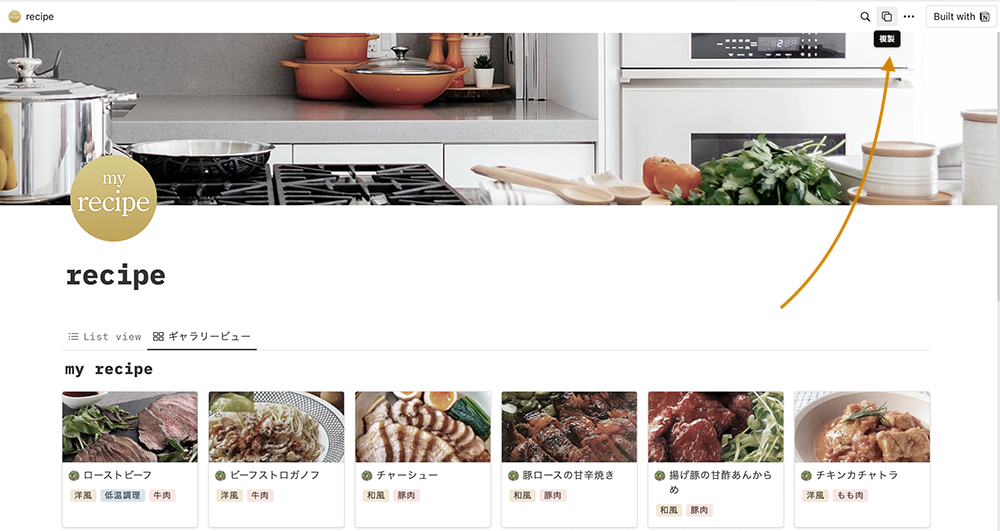
表示形式の変更
リストビューとギャラリービューから選ぶことができます。
料理の画像が見えていた方がよければギャラリービューをお選びください。
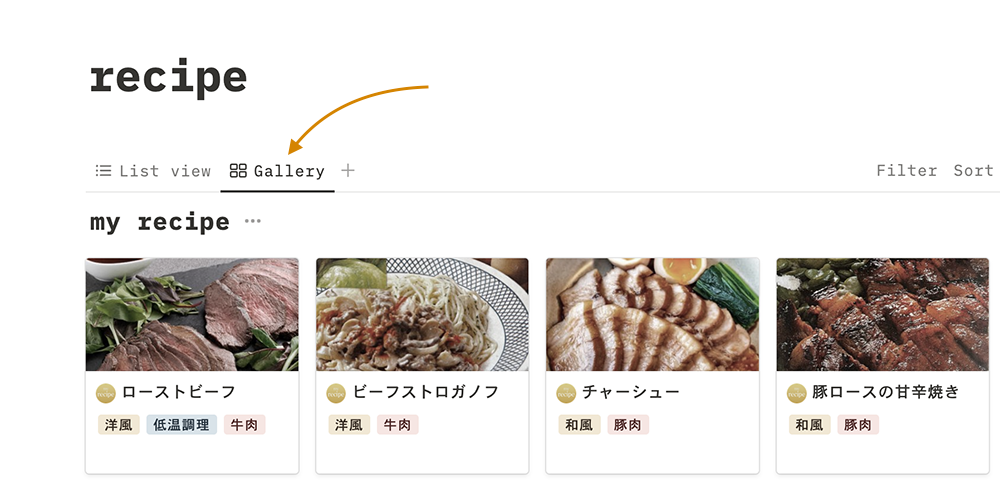
タグの付け方
わかりやすいようにタグをつけておくことができます。
矢印のあたりにカーソルを持っていくと、登録済みのタグが表示されるので、お好きなタグをお選びください。

直接入力すると、新しいタグを追加することができます。
タグの上にカーソルを持っていくと、右端に3つの点が見えますので、そこからタグの色を変更することができます。
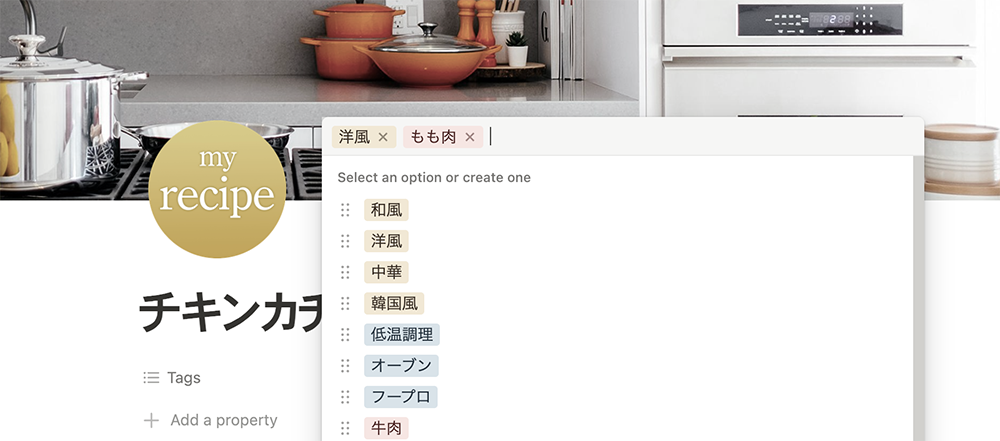
画像の変更方法
画像の上にカーソルを持っていき、右上にある3つの点をクリックします。
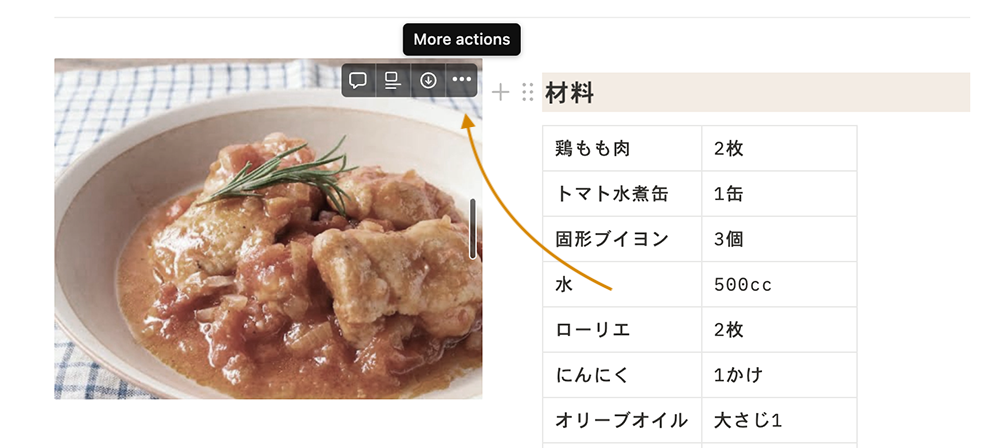
表示された中の「Replace」を選択していただくと、画像の変更ができます。
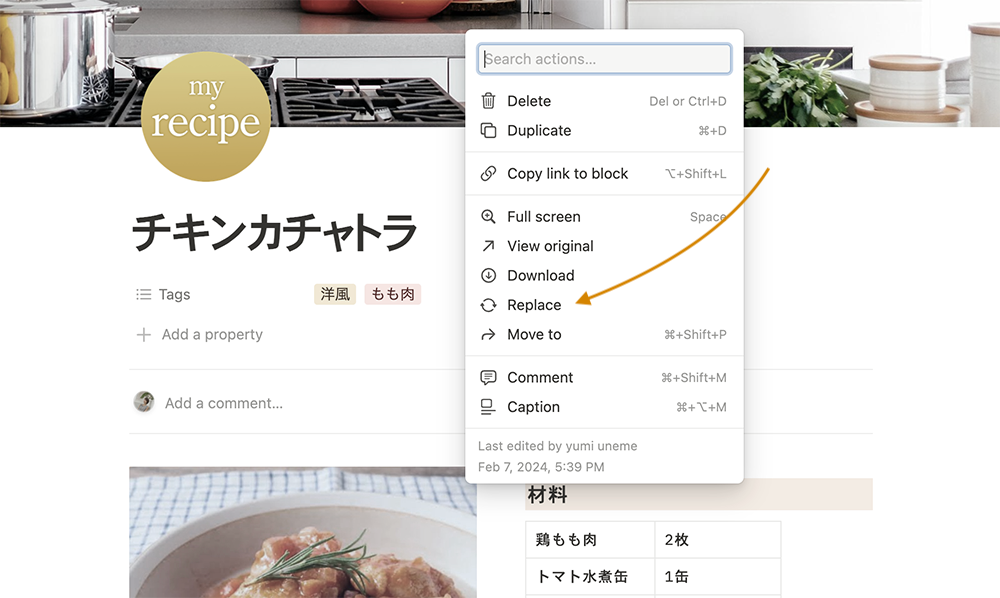
新しいレシピを追加したい時
「New」または「新規投稿」をクリックすると、テンプレートページが立ち上がります。
すぐに使い始めると、真っ白のページで作り出してしまいますので、以下のような表示が見えてくるまで(見出しや画像など)数秒お待ちになってから、編集をスタートしてください。
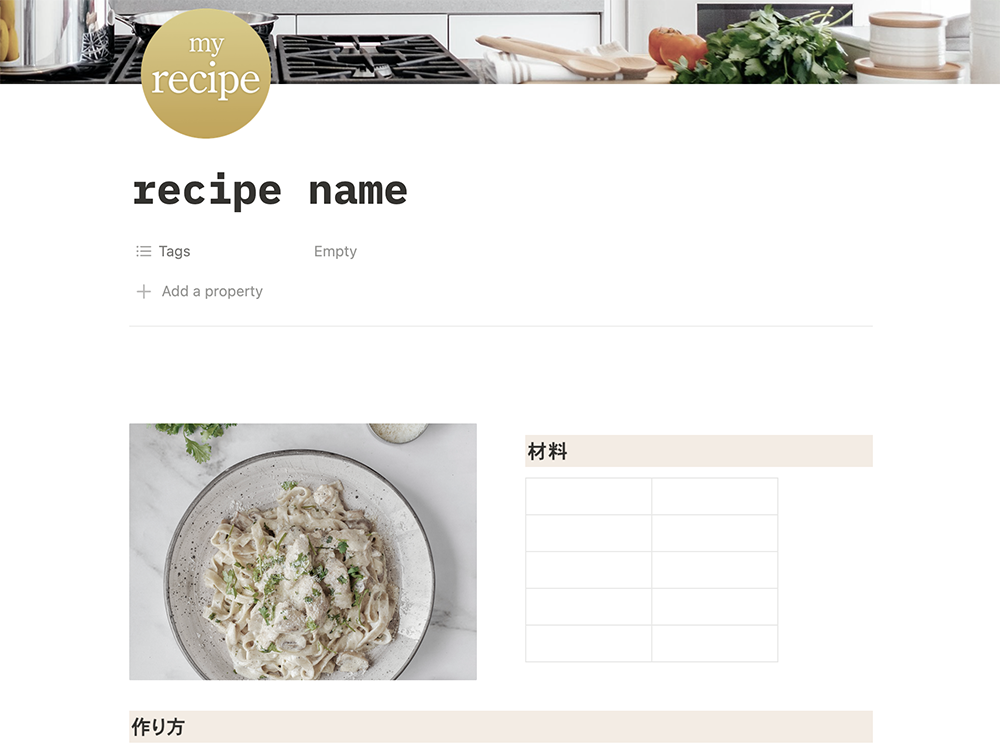
※Notionの使い方については、以下のページを翻訳してご覧ください。